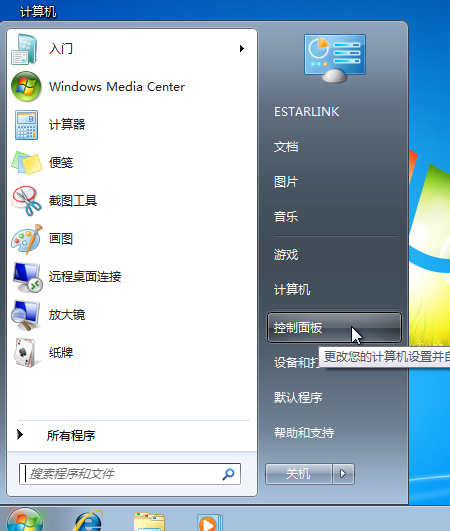
不少朋友为了电脑出现问题的时候能够及时解决会给电脑备份系统,但是很多朋友不知道win7备份系统怎么操作,别着急,下面小编就给您带来win7备份系统教程。
win7系统已经成为继xp系统后微软最经典的windows操作系统了,很多朋友已经使用win7系统多年了,但是连基本的系统备份都不知道怎么操作,下面就来看看我是怎么备份的吧!
win7备份系统的方法
1.进入win7系统桌面,点击开始按钮,在开始菜单中选择控制面板打开。
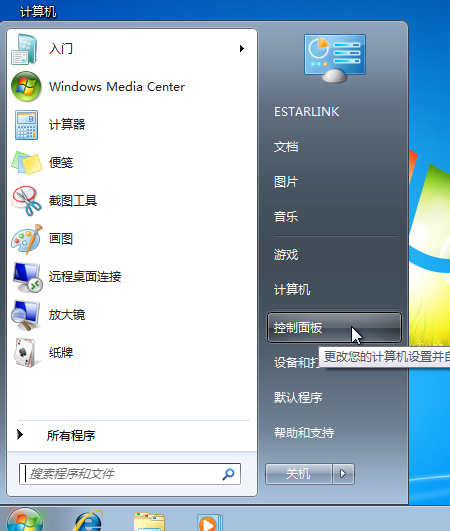
win7备份系统图-1
2.在控制面板的
2.在控制面板的【系统和安全】选项中点击【备份您的计算机】,进入下一步。
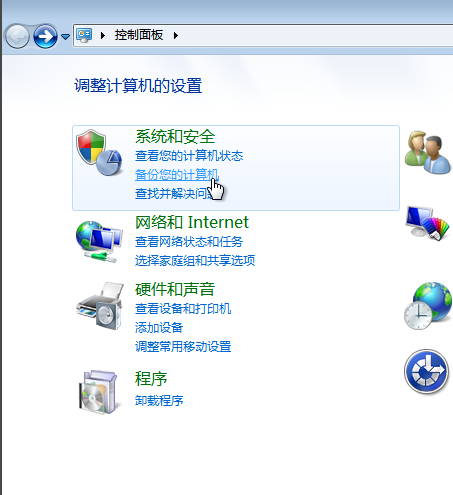
系统备份图-2
3.接着点击界面左上角的【创建系统映像】,进入下一步。
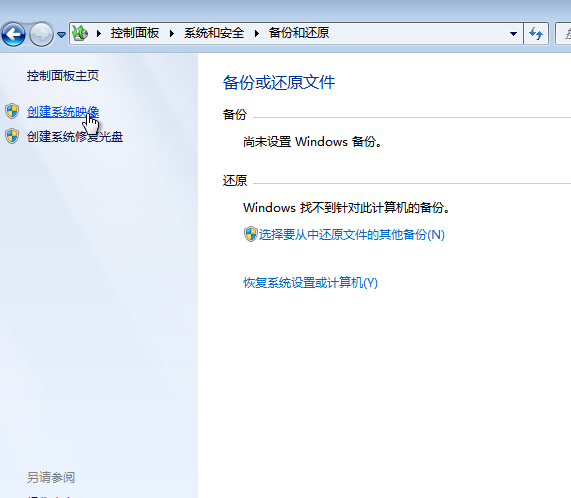
系统备份图-3
4.在弹出的下拉框里选择要备份的位置,小编这里选择的是D盘,点击【下一步】继续。
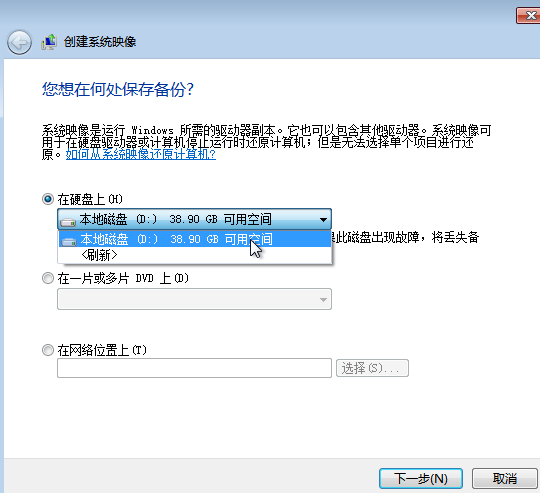
win7图-4
5.接着确认备份的相关设置设置,确认无误后点击【开始备份】即可。
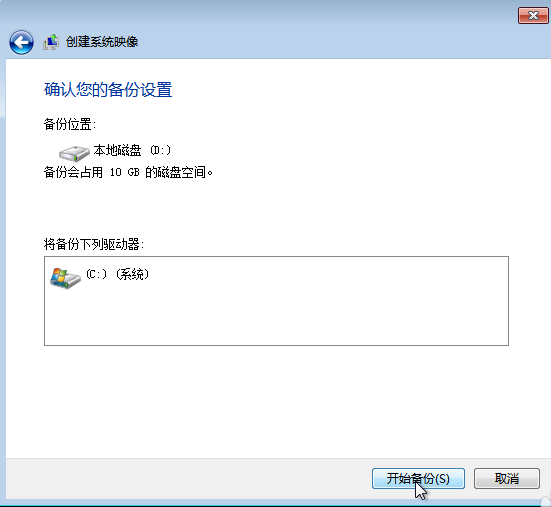
win7备份系统图-5
6.在弹出的提示框中点击【否】,进入下一步。
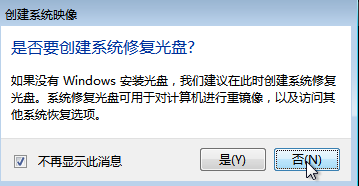
系统备份图-6
7一段时间的等待后win7备份系统完成,点击关闭按钮即可。
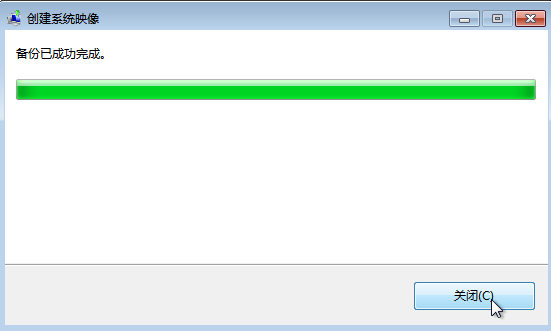
系统备份图-7
以上就是win7备份系统的方法了,希望对您有帮助。




